Sustitución de una placa de memoria o una tarjeta PCIe de ZS3-2
 | Precaución - Este procedimiento requiere que manipule componentes sensibles a descargas electrostáticas, lo que puede provocar fallos en el componente. Para evitar daños, utilice una muñequera y una alfombra antiestáticas cuando manipule los componentes. |
La extracción de una tarjeta PCIe es una operación que se debe realizar cuando el controlador no está en funcionamiento. Debe apagar el dispositivo antes de extraer la tarjeta. Se perderá el acceso al almacenamiento a menos que el sistema tenga una configuración de cluster.
-
Para localizar un componente defectuoso, vaya a la pantalla Mantenimiento > Hardware de la BUI y haga clic en el ícono de la flecha derecha
 en el controlador. A continuación, haga clic en Slots (Ranuras).
en el controlador. A continuación, haga clic en Slots (Ranuras).
- Apague el controlador de almacenamiento como se describe en Apagado del controlador.
-
Desconecte los cables de alimentación de CA del panel posterior del controlador de almacenamiento.

Precaución - Como el sistema siempre recibe energía en espera de 3,3 V CC, debe desenchufar los cables antes de acceder a los componentes que se reparan cuando no están en funcionamiento.
- Extienda el controlador desde el rack como se describe en Extensión del controlador de almacenamiento desde el rack.
- Extraiga la cubierta superior como se describe en Extracción de la cubierta superior.
- Ubique la posición de la tarjeta PCIe en el controlador de almacenamiento; consulte Tarjetas de E/S PCIe del controlador ZS3-2.
-
Afloje por completo los dos tornillos prisioneros que fijan la placa de memoria a la placa base.
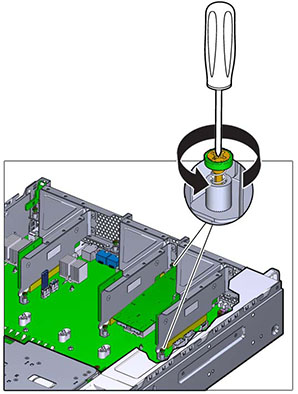
-
Levante la placa de memoria verticalmente hacia arriba y extráigala del socket en la placa base.
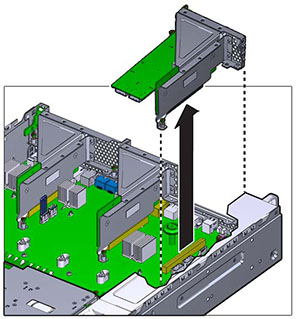
- Desconecte los cables internos conectados a las tarjetas PCIe instaladas en la placa de memoria.
-
Levante el retenedor hasta que esté completamente abierto (120 grados).
Observe que el seguro de la placa de memoria 3 es levemente diferente del seguro de las placas de memoria 1 y 2.
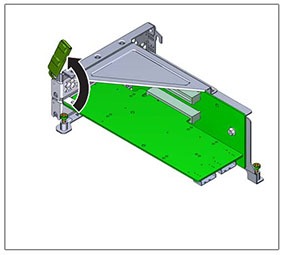
-
Levante la tarjeta PCIe para extraerla de la clavija de alineación del soporte y del socket.
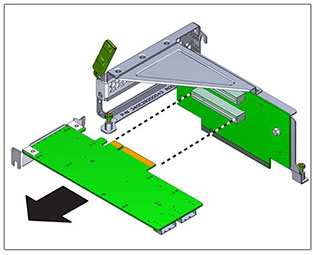
-
Coloque la tarjeta PCIe de sustitución donde se instalará en la placa de memoria. El soporte de la tarjeta PCIe encaja en la clavija de alineación y el socket de la placa de memoria.
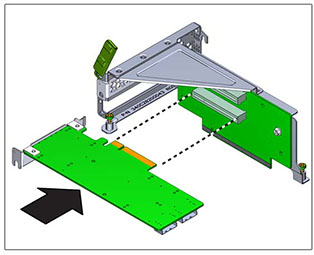
- Presione la tarjeta PCIe dentro del socket.
-
Baje el retenedor hasta que esté completamente cerrado. Si encuentra resistencia, verifique la alineación del soporte de la tarjeta PCIe y vuelva a intentarlo.
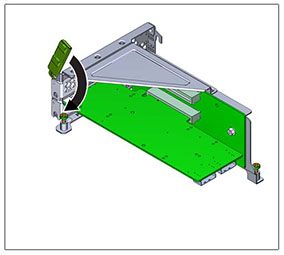
- Alinee la placa de memoria con la ubicación donde se instala en el chasis.
- Vuelva a conectar los cables internos que extrajo antes a la tarjeta PCIe instalada en la placa de memoria, si eso facilitará la instalación de la placa de memoria.
-
Inserte la placa de memoria en la placa base y presione el conector del borde de la placa hasta fijarlo en el socket. El soporte de la placa de memoria (placas de memoria 2 y 3) se superpone con el soporte de la placa de memoria adyacente.
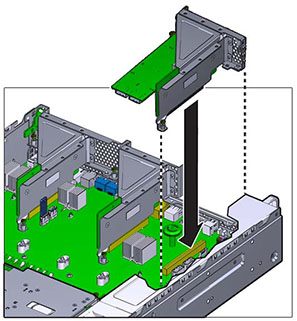
- Apriete los dos tornillos prisioneros que fijan la placa de memoria a la placa base.
- Vuelva a colocar la cubierta superior y ajuste los dos tornillos prisioneros.
- Presione las lengüetas de liberación en el lateral de cada guía y deslice lentamente el controlador de almacenamiento dentro del rack. Asegúrese de que ningún cable obstruya el trayecto del controlador.
- Vuelva a conectar todos los cables con sus puertos originales. Para ello, consulte las etiquetas agregadas previamente como guía. Para obtener información acerca del cableado, consulte la Guía de cableado de Oracle ZFS Storage Appliance.
- Conecte los cables de alimentación a las fuentes de alimentación. Verifique que la energía en espera esté conectada, lo que se evidencia si los indicadores del estado de energía y del estado del SP del panel frontal están parpadeando de color verde.
- Cuando el indicador de estado del SP quede encendido de color verde sin parpadear, use un lápiz u otro objeto con punta para presionar y soltar el botón de encendido ubicado en el panel frontal. El indicador de estado de energía junto al botón de encendido se ilumina y permanece encendido.
-
Vaya a la pantalla Mantenimiento > Hardware de la BUI y haga clic en el ícono de la flecha derecha
 en el controlador. Luego, haga clic en Ranura para verificar el estado del nuevo componente. El ícono de en línea
en el controlador. Luego, haga clic en Ranura para verificar el estado del nuevo componente. El ícono de en línea  debería estar verde.
debería estar verde.
- Si el fallo no se soluciona automáticamente, consulte Reparación de problemas activos.